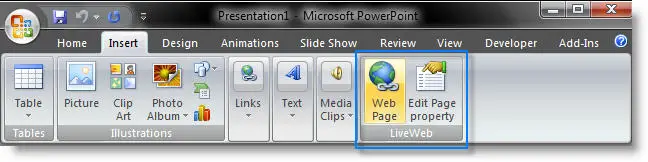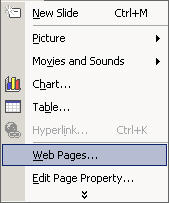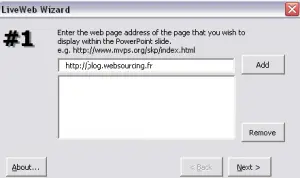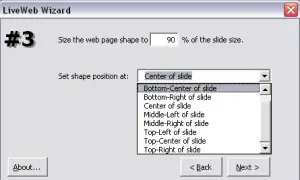LiveWeb, provádějte své webové ukázky přímo v Powerpointu
Když děláme prezentace, často používáme jako médium Powerpoint.
Během prezentace nevyhnutelně nastává chvíle, kdy předvedete slavnou ukázku vašeho posledního webware, který způsobí revoluci ve způsobu práce vašich zákazníků.
Chcete-li to provést, minimalizujte okno aplikace Powerpoint, spusťte prohlížeč, zadejte adresu webového serveru a spusťte demo. Poté minimalizujete prohlížeč, obnovujete Powerpoint a tak dále, dokud nedokončíte svou prezentaci.
Ne nejefektivnější.
LiveWeb je plugin pro Powerpoint, který se tomuto druhu nepříjemností vyhýbá.
LiveWeb skutečně nabízí možnost vložení prohlížeče přímo do snímků vaší prezentace v PowerPointu.
Stránka je samozřejmě 100% navigovatelná, jako bychom byli v prohlížeči (navíc na úrovni vykreslování mám dojem, že používá engine IE).
Vložit webovou stránku do snímku nemůže být nic jednoduššího. Používáme vyhrazené menu.
Můžete také použít nabídku po kliknutí pravým tlačítkem.
Velmi jednoduché menu nám umožňuje vybrat si stránky, které chceme vložit do prezentace.
Stačí si vybrat pozici „prohlížeče“ a je hotovo.
Třešničkou na dortu jsou díly v PDF, applety,…. jsou na stránce, plugin je dokáže zobrazit.
Plugin funguje a priori dobře. Vše se zdá být funkční, i když jsem neprovedl příliš důkladný test. Je také kompatibilní se všemi verzemi Powerpointu.
Každopádně považuji za skvělý nápad získat důvěryhodnost z hlediska klientských prezentací. Díky tomu jsou mnohem profesionálnější a plynulejší, čímž podporují marketingové sdělení. Dobrý nástroj pro webworkery, který si zaslouží trochu pozornosti.
Jak vytvářet webové ukázky přímo v PowerPointu
PowerPoint je běžně používaný prezentační nástroj pro vytváření prezentací a prezentací. Věděli jste však, že PowerPoint můžete použít také k vytváření interaktivních webových ukázek? V tomto článku vám ukážeme, jak používat PowerPoint k vytváření webových ukázek přímo v nástroji.
Krok 1: Vytvořte titulní snímek
Prvním krokem je vytvoření titulního snímku. Tento snímek by měl obsahovat stručný úvod do vaší webové ukázky a měl by být navržen tak, aby upoutal pozornost publika. Použijte poutavé obrázky, čitelná písma a jasné barvy, aby byl váš titulní snímek nezapomenutelný.
Krok 2: Vytvořte snímek prezentace
Prezentační snímek by měl obsahovat stručnou prezentaci vaší webové ukázky. Pomocí tohoto snímku získáte obecnou představu o tom, co vaše ukázka ukáže a jaké funkce nabídne. Použijte obrázky, grafiku a snímky obrazovky k ilustraci klíčových bodů vaší ukázky.
Krok 3: Vytvořte ukázkové snímky
Dalším krokem je vytvoření ukázkových snímků pro vaši webovou ukázku. Každý snímek by měl představovat klíčovou funkci nebo krok z vaší ukázky. Pomocí snímků obrazovky ukažte, co uživatelé uvidí, když použijí vaši ukázku. Přidejte poznámky nebo popisky, které uživatelům pomohou pochopit, jak používat demo.
Krok 4: Přidejte hypertextové odkazy
Jakmile vytvoříte všechny ukázkové snímky, můžete přidat hypertextové odkazy, které uživatelům umožní interakci s vaší ukázkou. Chcete-li přidat hypertextový odkaz, vyberte text nebo obrázek, ke kterému chcete odkaz přidat, poté klikněte na „Vložit“ v pruhu nabídky a vyberte „Odkaz“. V dialogovém okně zadejte adresu URL vaší ukázky a klikněte na „OK“.
Krok 5: Uložte prezentaci
Jakmile vytvoříte všechny snímky pro webovou ukázku, uložte prezentaci. Chcete-li to provést, klikněte na „Soubor“ na liště nabídek a poté na „Uložit jako“. Pojmenujte svou prezentaci a vyberte umístění pro její uložení. Prezentaci pak můžete exportovat jako soubor PowerPoint nebo PDF.
Objevte ještě další srovnání, recenze a testy produktů, stejně jako tipy a triky na neuf.tv